Annuncio pubblicitario
La tua connessione wireless fa schifo? Potresti soffrire di congestione Wi-Fi. I problemi di congestione sono comuni nei complessi di appartamenti o nei quartieri ad alta densità di popolazione. Fortunatamente, il problema non è difficile da risolvere.
Nota: Se hai nessuna connessione a Internet tutto Collegato al Wi-Fi, ma nessun accesso a Internet in Windows? Ecco la soluzione!Vedendo il fastidioso errore "connesso ma niente internet" sul tuo PC Windows? Seguire questi passaggi quando non si ha accesso a Internet. Leggi di più , sebbene il tuo Wi-Fi appaia connesso, il problema potrebbe trovarsi altrove.
Quali sono le cause della congestione Wi-Fi?
Immagina una torre della stazione radio. In qualsiasi regione possono esistere dozzine di stazioni. Ogni torre radio emette un'onda invisibile di radiazioni, nota come frequenza, dalla torre alla radio. La regolazione del quadrante della radio modifica il canale. Ma cosa succede se due stazioni trasmettono sullo stesso canale?

Fortunatamente no. Il governo regola le radio nello stesso modo in cui regolano le frequenze di Internet wireless. Se ogni trasmettitore di una stazione radio utilizzasse la stessa frequenza, sentiresti una cacofonia di suoni distorti: è come cercare di isolare una sola voce a una festa molto affollata.
Proprio come la radio, il Wi-Fi è una forma di radiazione invisibile. Come tutte le forme di radiazione, la forma fisica o la frequenza del Wi-Fi assomiglia molto a un'onda. Inoltre, non si limita a una singola forma: esistono diversi tipi di frequenze Wi-Fi utilizzate dai computer, in particolare 2,4 GHz e 5 GHz. Mentre i regolatori governativi esercitano uno stretto controllo su come i dispositivi si collegano a ciascuna frequenza, ci sono limiti intrinseci nella tecnologia a 2,4 GHz.
2,4 GHz offre 3 travolgenti canali non sovrapposti. 5 GHz offre 23 canali non sovrapposti - e la sua gamma più corta significa meno segnali radio sovrapposti.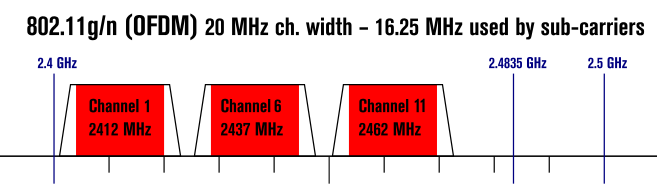
Il problema con 2,4 GHz: La maggior parte delle tecnologie di consumo, tra cui Bluetooth e diverse tecnologie Wi-Fi, utilizzano la stessa frequenza e solo 2,4 GHz tre canali non sovrapposti. Inoltre, 2,4 GHz possiede una lunga portata, il che porta a molti diversi segnali Wi-Fi che calpestano l'uno sull'altro.
La soluzione è semplice: Identifica quali canali non sono congestionati e passa il tuo dispositivo su di esso. Se il problema persiste, pensa a cambiare il tuo router con un modello a 5 GHz (perché funzionano i router dual-band Come i router a doppia banda possono risolvere i tuoi problemi wirelessL'uso di un router che supporta lo standard dual-band può aumentare significativamente la velocità del tuo Wi-Fi in molte circostanze. Leggi di più .) Tieni presente che offrono molti router ingannevoli tri-band I router wireless-tri-band sono realmente più veloci?Quando si tratta di domande sulle reti domestiche, quello che stiamo veramente cercando sono due cose: velocità più elevate e maggiore affidabilità. Leggi di più e altre funzionalità. L'opzione migliore è sempre un dispositivo dual-band.
Strumenti per risolvere la congestione Wi-Fi
Innanzitutto, è necessario identificare quale canale Wi-Fi offre affidabilità e velocità. Secondo (e ultimo), devi cambiare il canale del tuo router. Ciò significa utilizzare uno strumento di analisi Wi-Fi e modificare un'impostazione sul router.
Su Windows, un numero incredibile di strumenti può identificare canali affollati. Una delle migliori opzioni viene dal Windows Store: Analizzatore WiFi.
Se non hai accesso a Windows Store, ti consigliamo WifiInfoView di NirSoft.
Utilizzando WiFi Analyzer
L'uso di WiFi Analyzer è semplicissimo. Basta installare ed eseguire l'app. Dopo l'installazione, puoi avviarlo andando a Ricerca di Windows (Tasto Windows + Q), genere Analizzatore WiFie selezionare il risultato del negozio; potrebbe essere necessario installare l'app prima di poter procedere con l'avvio.

Lo strumento dovrebbe rilevare la potenza del segnale Wi-Fi, che varia da -0 a -100 decibel milliwatt (dBm), minore è il migliore. A -0 dBm sei proprio accanto al trasmettitore. A -100 dBm la connessione non funzionerà. Un numero inferiore (tecnicamente un negativo è inferiore) di -70 indica una connessione solida. -80 dBm o superiore indica una connessione scadente.
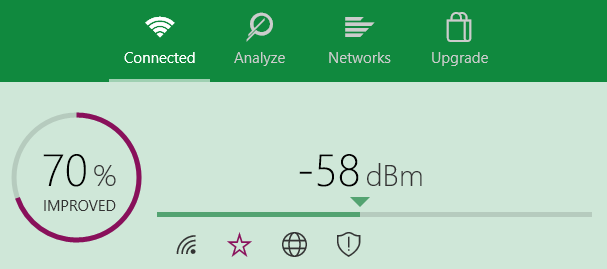
Quindi, fai clic su Analizzare nella barra dei menu in alto. WiFi Analyzer visualizza una visualizzazione delle diverse reti Wi-Fi sovrapposte nelle vicinanze. Se due reti trasmettono sullo stesso canale, noterai che si sovrapporranno. Ogni canale è un numero compreso tra 1 e 161.
Raccomanda inoltre il canale più affidabile (ma non sempre il più veloce) sulla rete. Prendi nota di quel numero.
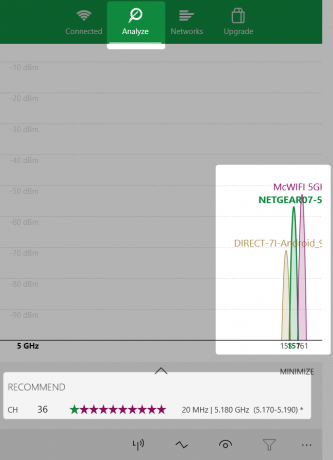
Ecco come appare quando due reti si sovrappongono:
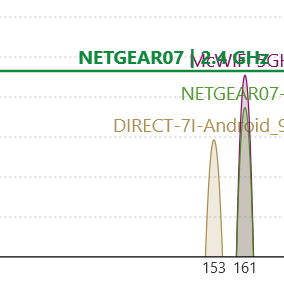
L'app WiFi Analyzer non consiglia il canale più veloce. Raccomanda solo il canale con la connessione più affidabile. In generale, maggiore è il numero del canale, più veloce è.
Se non possiedi Windows 8 o versioni successive, potresti provare WifiInfoView di NirSoft, che offre funzionalità simili a WiFi Analyzer.
Cambia canale router
Ora che sai quale canale Wi-Fi funziona meglio, dovrai modificare le impostazioni del tuo router. L'accesso alle impostazioni del router richiede un browser, come Chrome o Microsoft Edge. L'accesso alle sue impostazioni, sfortunatamente, varia tra i diversi modelli di router, ma si applicano alcune regole generali.
- Router NetGear: Nel browser, vai a http://routerlogin.net.
- Router TP-Link: Nel browser, vai a http://tplinklogin.net
- Router Linksys: Nel browser, vai a 192.168.1.1.
Nota: La maggior parte dei router utilizza "admin" come login e "password" come password. I dettagli di accesso possono anche essere stampati sul retro del router o nel manuale di istruzioni in dotazione. Se non riesci ad accedere al tuo router, prova a cercare in Internet il metodo di accesso del tuo singolo router.
Per il mio router NetGear, cambiare il canale Wi-Fi non è stato difficile. Ho navigato verso http://routerlogin.net e ho inserito il mio login e password. La schermata iniziale mostra diverse opzioni nel riquadro a sinistra. Il canale è una proprietà wireless, quindi si trova sicuramente lì. Il cambia canale si trova sotto il nome della rete.

Ho quindi cambiato il canale di rete con l'opzione che offriva una buona connessione e un numero di canale più alto (che significa una frequenza più alta). Dopo aver cambiato canale, ho sofferto di alcuni problemi di connessione, che sono stati risolti spegnendo e riaccendendo il router.
La prova è nel budino
In definitiva, il modo migliore per capire se hai migliorato la velocità della tua rete è attraverso i test. Consiglio di usare SpeedTest.net (il nostro recensione di SpeedTest Esegui un test di velocità su Internet con SpeedTest Leggi di più .) È un buon modo per determinare quali canali Wi-Fi producono la combinazione ottimale di velocità e affidabilità. Se il problema persiste, potresti provare altri metodi per migliorare le prestazioni del router 10 modi per migliorare la velocità del tuo router attualeConnessione Internet troppo lenta? Ecco alcune semplici modifiche al router che potrebbero fare la differenza nella tua rete Wi-Fi domestica. Leggi di più o optando per a rete Wi-Fi mesh Le 6 migliori reti Wi-Fi mesh per la tua casaSe hai sofferto di zone morte Wi-Fi intorno alla casa, una di queste reti Wi-Fi mesh potrebbe essere proprio ciò di cui hai bisogno. Leggi di più .
Pensa che potresti essere dalla parte sbagliata di il divario digitale Cos'è il Digital Divide e da che parte stai?In un'epoca in cui tutti dovrebbero poter beneficiare della tecnologia, siamo ostacolati dal divario digitale. Ma cos'è esattamente? Leggi di più ? Scopri di cosa si tratta e dove cadi nel mix.
Credito immagine: larghezza canale wireless via Wikipedia
Kannon è un giornalista tecnico (BA) con esperienza in affari internazionali (MA) con particolare attenzione allo sviluppo economico e al commercio internazionale. Le sue passioni sono in gadget di provenienza cinese, tecnologie informatiche (come RSS) e suggerimenti e trucchi per la produttività.


